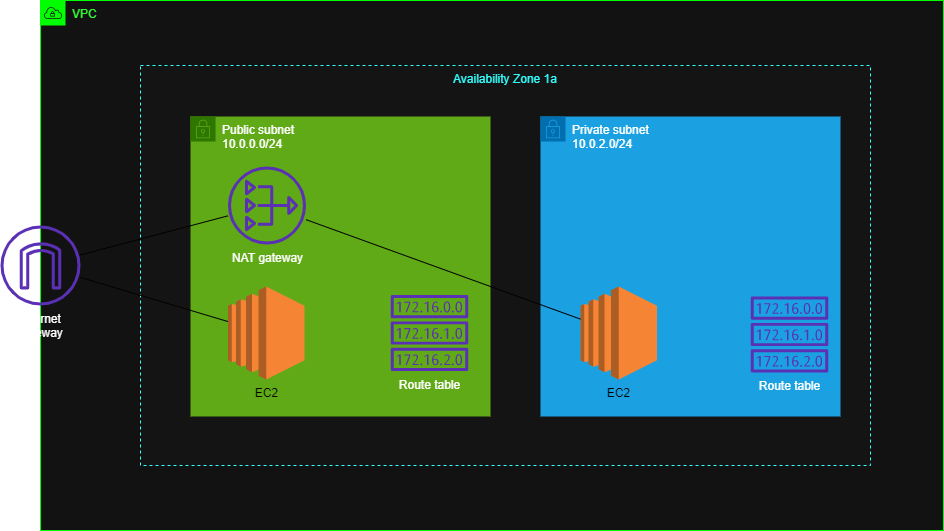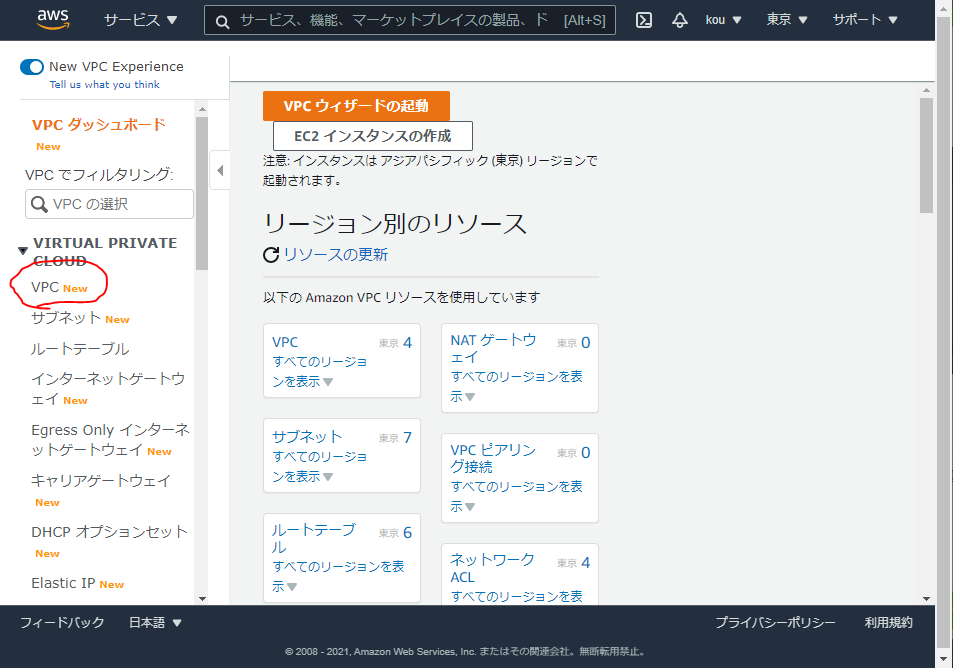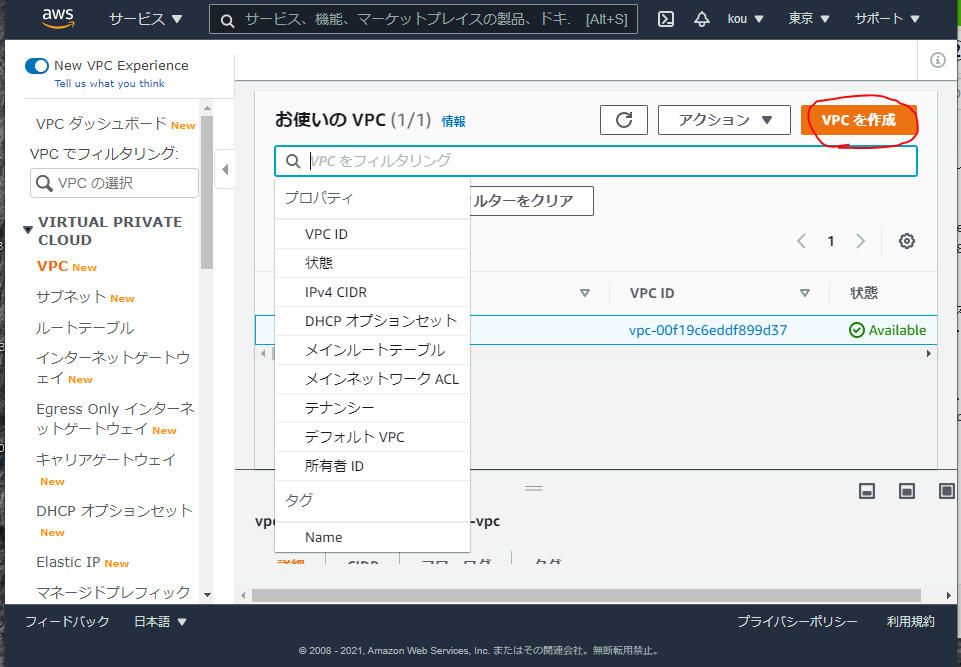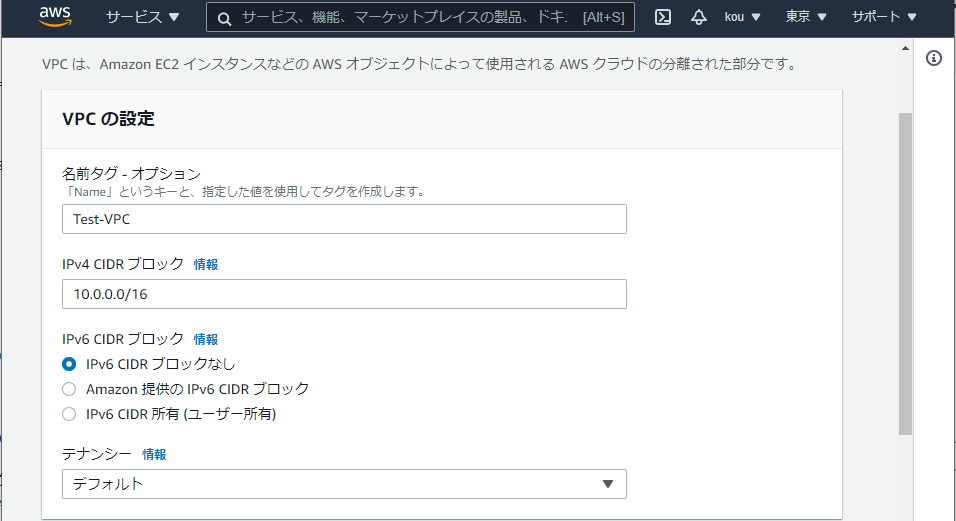本記事について
本記事は AWS 初学者の私が学習していく中でわからない単語や概要をなるべくわかりやすい様にまとめたものです。
もし誤りなどありましたらコメントにてお知らせいただけるとありがたいです。
AWS 作成図
構築手順
❶ VPC を作成する
❷ VPC の中にサブネットを作成する
❸ インターネットゲートウェイを VPC に割り当てる
❹ ルートテーブルにインターネットゲートウェイへのルートへのルートを追加
1. VPC を作成する
・まずは AWS に行き、コンソールサインインをしてログインして、AWS マネジメントコンソールに行ってください!
(ここで忘れずにリージョンは東京にしてください)
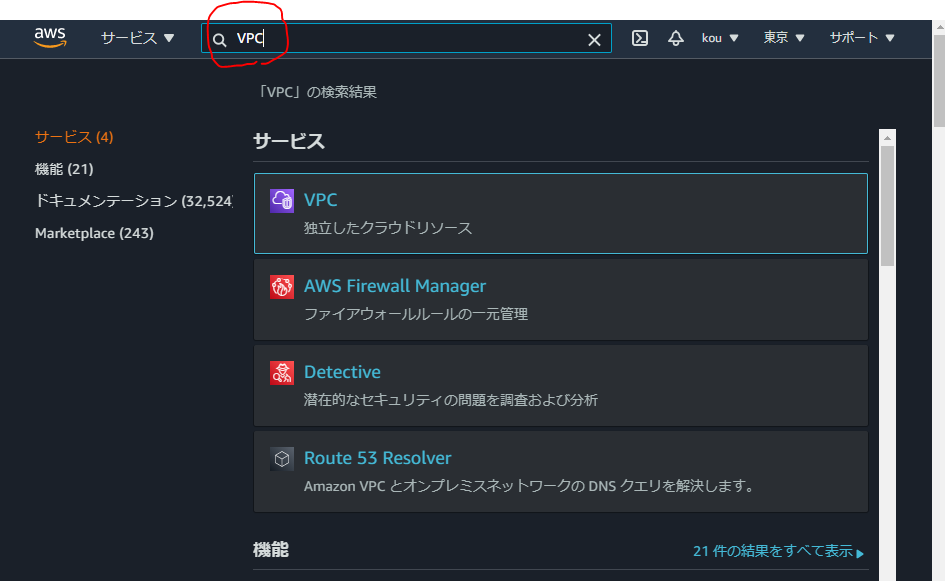
上部のサービス(赤い枠のところに)に VPC と書くとサービスがでます。AWS はサービスが多いので探すのも大変ですよね・・・・
ここで VPC(赤枠)をクリックしてください
・名前タグにお好きな名前(わかりやすいものが良いと思います)
・IPv4 CIDR ブロックにはサイダー表記で書きます。
・IPv6 CIDR ブロックは IPv6 CIDR ブロックなし良いです。
IPv6 CIDR ブロックを調べて見ましたが色々と難しく説明できないので割愛させていただきます。
*補足
(IP アドレスの Version6 分の設定!
VPC 内で IPv6 を使ったサービスを提供する場合などにこの項目は設定します。)
・テナンシーはデフォルトのままで起動されたインスタンスが起動時に指定されたテナンシー属性を使用するようになっているみたいです。
・ここまで出来たら写真には写っていませんが下のほうにある VPC 作成をおしてください!
確認すると VPC が作成できています。(↓ 写真赤枠)
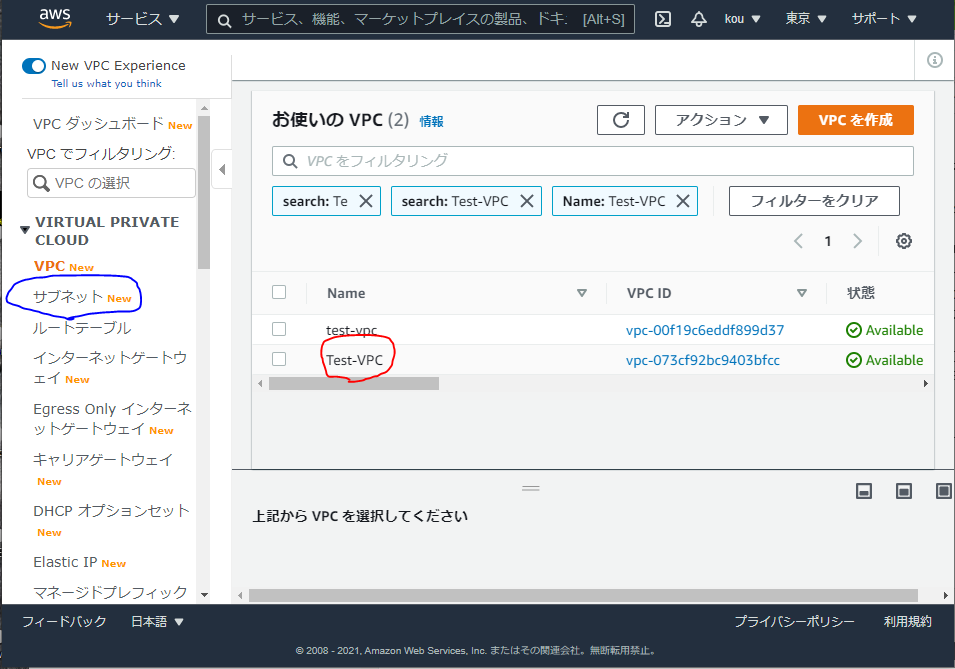
2.VPC の中にサブネットを作成する
↑ の写真の VPC の下にあるサブネット(青枠)をクリックしてください。
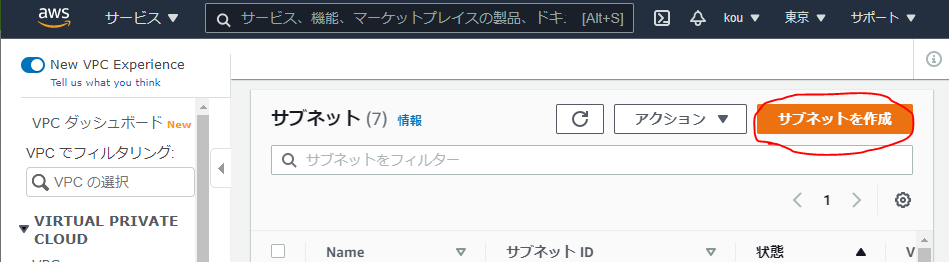
サブネットの画面に画面遷移します。その次にサブネットを作成をクリックしてください。
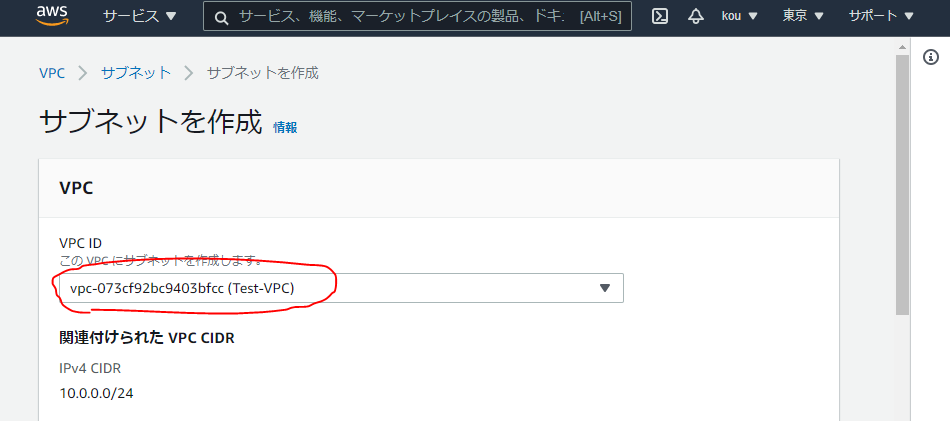
サブネット作成画面に進んだら VPC ID のところにさきほど作った VPC(自分は Test-VPC)を選択したら下にスクロール)
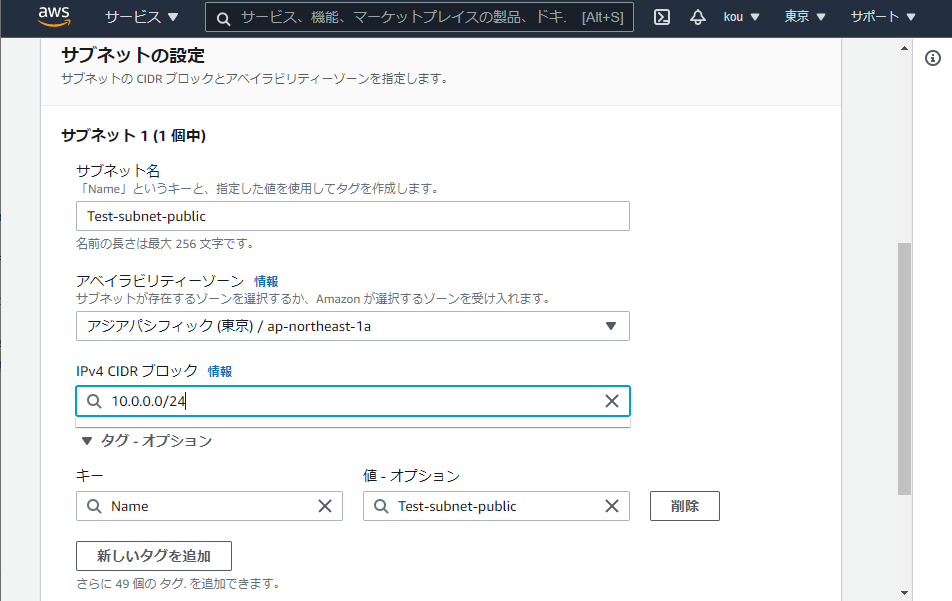
・このサブネットは public 公開用(つまりほかの人に見せたいものを置きます。例 WEB サーバーなど)に作りました。
・サブネット名を入れてください(どの VPC にアタッチしているかわかりやすいほうがいいです)
・アベイラビリティーゾーンを選んでください
・IPv4 CIDR ブロックはサイダー表記で記入
これを行ったら下のほうにあるサブネット作成をクリックしてください!!
次に同じように Test-subnet-private を作ってください!
・こちらは公開しない用(つまりほかの人にいじられたら困る用です。例 DB など)
・IPv4 CIDR ブロックは public と違うものに!!自分は 10.0.2.0/24 にしました!!
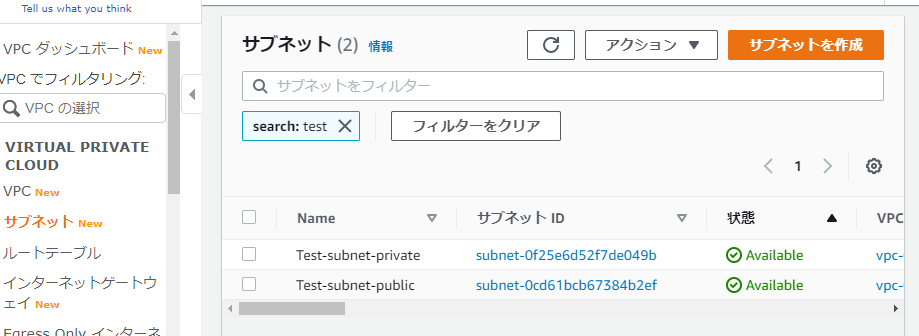
まだ終わらない・・・
長くなったので今日はここで終わりで・・・③ に続きます・・・
またこの記事は AWS 初学者を導く体系的な動画学習サービス「AWS CloudTech」の課題カリキュラムで作成しました。
https://aws-cloud-tech.com/